This content has been machine translated dynamically.
Dieser Inhalt ist eine maschinelle Übersetzung, die dynamisch erstellt wurde. (Haftungsausschluss)
Cet article a été traduit automatiquement de manière dynamique. (Clause de non responsabilité)
Este artículo lo ha traducido una máquina de forma dinámica. (Aviso legal)
此内容已经过机器动态翻译。 放弃
このコンテンツは動的に機械翻訳されています。免責事項
이 콘텐츠는 동적으로 기계 번역되었습니다. 책임 부인
Este texto foi traduzido automaticamente. (Aviso legal)
Questo contenuto è stato tradotto dinamicamente con traduzione automatica.(Esclusione di responsabilità))
This article has been machine translated.
Dieser Artikel wurde maschinell übersetzt. (Haftungsausschluss)
Ce article a été traduit automatiquement. (Clause de non responsabilité)
Este artículo ha sido traducido automáticamente. (Aviso legal)
この記事は機械翻訳されています.免責事項
이 기사는 기계 번역되었습니다.책임 부인
Este artigo foi traduzido automaticamente.(Aviso legal)
这篇文章已经过机器翻译.放弃
Questo articolo è stato tradotto automaticamente.(Esclusione di responsabilità))
Translation failed!
Proveedor de archivos
ShareFile para Mac usa la API FileProvider de Apple para sincronizar los datos entre tu Mac local y el almacenamiento en línea.
Versiones compatibles
- macOS 11.0 o una versión posterior
Descarga ShareFile para Mac.
Funciones destacables
-
Instalación sencilla: los usuarios no tienen que configurar la seguridad del sistema, aprobar una extensión del núcleo ni reiniciar.
-
Integración con Spotlight: Los archivos y carpetas a los que se accede se indexan y aparecen en la búsqueda de Spotlight.
-
Coedición: ShareFile para Mac ahora admite la coedición con Microsoft Office 365.
Cambios notables
-
Finder: ShareFile ahora aparece como una ubicación en la barra lateral del Finder.
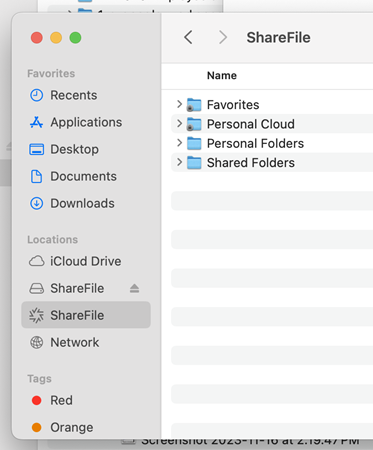
-
Configuración sin conexión: la configuración sin conexión de archivos y carpetas ahora se administra mediante iconos en la nube.
Este nuevo comportamiento forma parte de la API FileProvider de Apple.
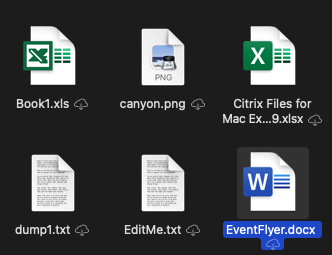
-
Insignias enla nube: las insignias en la nube ya no se muestran para los archivos y carpetas.
-
El icono de la nube indica que el archivo no está almacenado en caché para su uso sin conexión.
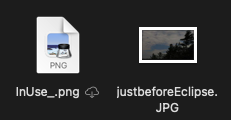
-
Si no hay ningún icono de nube junto a un archivo, significa que el archivo está en caché y está disponible para su uso sin conexión.
-
Al hacer clic en el icono de la nube, se descarga el archivo.
-
Al hacer clic en el icono de nube de una carpeta, se descargan toda la carpeta y su contenido.
-
-
Superposición de distintivos: los iconos superpuestos de insignias de los archivos se muestran de forma diferente.
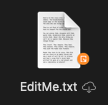
-
Preferencias: Se han ajustado las preferencias.
Los ajustes relacionados con el almacenamiento en caché y la sincronización sin conexión ya no se aplican
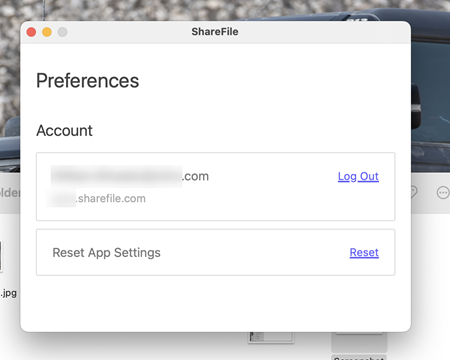
-
Menú contextual: se ajustan las opciones del menú contextual.

-
Favoritos: el contenido de la carpeta de favoritos ahora consiste en enlaces de acceso directo que apuntan a los elementos originales.
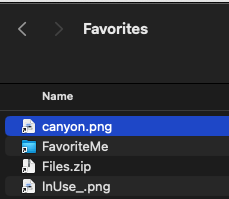
Preguntas frecuentes sobre FileProvider
¿Qué ocurre con los datos almacenados en caché/sin conexión de la instalación anterior de ShareFile para Mac?
Los archivos permanecen en caché en el sistema local.
Notas:
Al elegir eliminar los datos sin conexión al usar la Vista previa técnica, también se eliminarán los datos de la versión previamente instalada de ShareFile para Mac.
Al restablecer la configuración de la aplicación, se eliminarán los datos en caché de la versión anterior de ShareFile para Mac.
¿Cómo puedo volver a la versión normal de ShareFile?
Puede desinstalar la aplicación mediante el menú de ayuda. Instale la versión actual de ShareFile desde https://dl.sharefile.com/sfmac.
¿Dónde están en caché los archivos que he descargado/modificado?
Los archivos del Finder son los archivos reales, ya no hay una carpeta de caché correspondiente para los archivos que aparecen en ShareFile.
¿Cómo se comporta la aplicación cuando se desconecta?
Los archivos de ShareFile se colocan en un estado sin conexión. En este estado, solo se puede acceder a los archivos y carpetas que se han almacenado previamente en caché. Todos los cambios realizados se ponen en cola y ShareFile intenta sincronizar los cambios de forma remota al volver a conectarse.
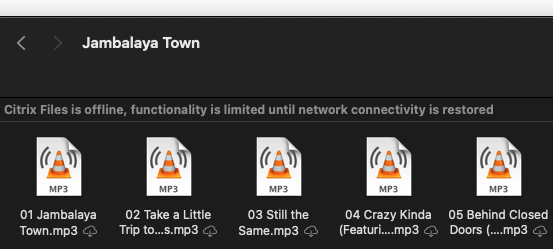
¿Qué puedo hacer si tengo un problema?
Informe cualquier problema a través del menú de ayuda antes de solucionar el problema.
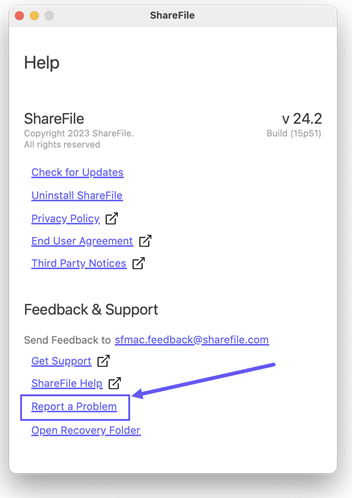
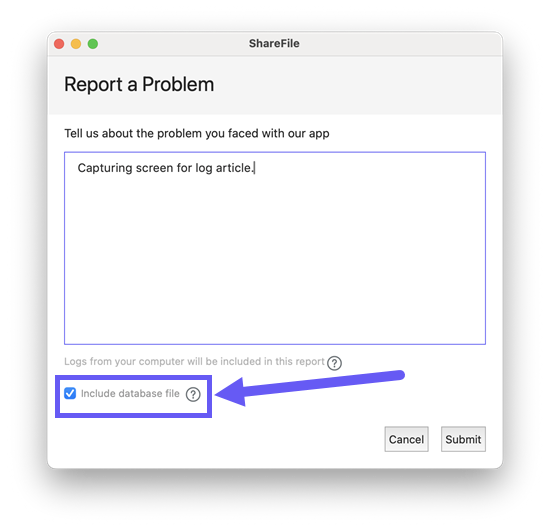
Problemas generales conocidos con soluciones alternativas
-
Los archivos deben descargarse por completo antes de abrirlos (por ejemplo, transmitir un archivo de vídeo).
- Solución alternativa: Ninguna.
-
No estará disponible sin conexión ni en caché de versiones anteriores de SFMac.
- Solución alternativa: Ninguna.
-
El contenido sin conexión o almacenado en caché de una cuenta se pierde al cambiar a una cuenta diferente.
- Solución alternativa: Ninguna.
Nota:
La aplicación muestra una advertencia y requiere confirmación antes de eliminar el contenido.
-
Al cargar/descargar, el icono de progreso del Finder no refleja el progreso real de la carga/descarga.
- Solución alternativa: utilice la ficha Cola del panel para ver el progreso.
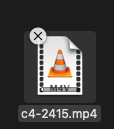
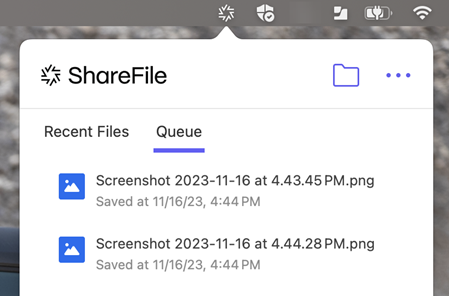
Compartir
Compartir
This Preview product documentation is Citrix Confidential.
You agree to hold this documentation confidential pursuant to the terms of your Citrix Beta/Tech Preview Agreement.
The development, release and timing of any features or functionality described in the Preview documentation remains at our sole discretion and are subject to change without notice or consultation.
The documentation is for informational purposes only and is not a commitment, promise or legal obligation to deliver any material, code or functionality and should not be relied upon in making Citrix product purchase decisions.
If you do not agree, select I DO NOT AGREE to exit.